Da, barvo besedila sistema Windows lahko prilagodite. Lahko se spremeni iz običajne črne v katero koli drugo barvo po vaši izbiri. Pravzaprav lahko hkrati spremenite barvo besedila sistema Windows za vse nameščene namizne aplikacije.
Ta funkcija za spreminjanje barv besedila sistema Windows je bila na voljo v starejših različicah, ki so uporabljale temo Classic. Vendar se je ustavil z različicama Windows 8 in Windows 10 in je bil popolnoma odstranjen. Vendar lahko z urejanjem registra še vedno spremenite barvo. Poglejmo, kako.
*Opomba: Nove barve je mogoče uporabiti tudi za Wordpad, Beležnico, iskalno polje Windows, Raziskovalec datotek in druge.
Kako spremeniti barvo besedila sistema Windows v sistemu Windows 10
Korak 1: Pritisnite tipko Tipka Windows + R. na tipkovnici, da odprete Teči polje, vnesite Regedit v polje in zadeti Enter odpreti Urejevalnik registra.

2. korak: V Urejevalnik registra, se pomaknite do spodnje poti:
HKEY_CURRENT_USER \ Nadzorna plošča \ Barve
Na desni strani okna se pomaknite navzdol in dvokliknite na Besedilo sistema Windows tipko.

3. korak: Zdaj pa odpri Microsoft Paint kliknite na Urejanje barv v zgornjem desnem kotu aplikacije Paint poleg barvne palete.
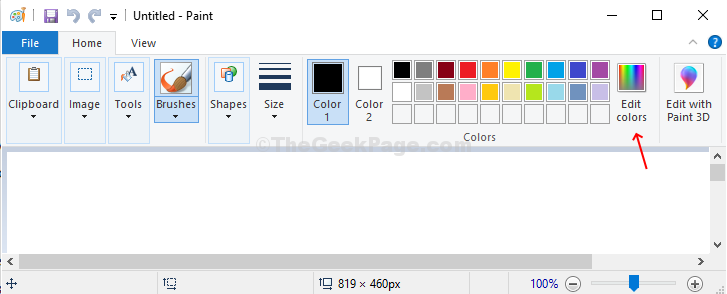
4. korak: V polju izberite katero koli barvo po vaši izbiri Osnovne barve v Uredi barvookno. To bo vaša barva besedila. V tem primeru smo izbrali eno izmed modrih barv. Nato v spodnjem desnem kotu Uredi barve okno zabeleži vrednosti za Rdeča, zelena in modra polja (vrednost RGB).

5. korak: Vnesite Vrednosti RGB kot ste opazili iz Uredi barve okno in jih vnesite v Podatki o vrednosti polje v besedilnem ključu Windows pod urejevalnikom registra v spodnji obliki:
Rdeča (presledek) Zelena (presledek) Modra
Zadel v redu da shranite spremembe.
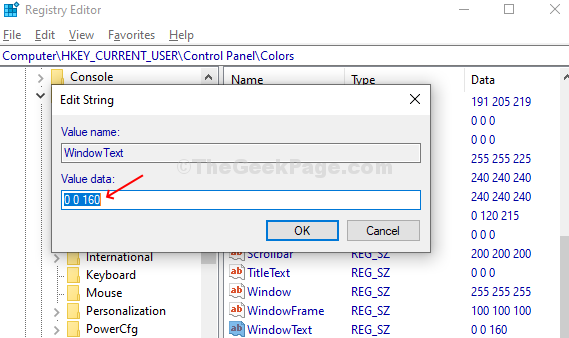
Da bodo spremembe učinkovite, morate Odjava od vašega Microsoftov račun in Vpis. Izgleda takole:



